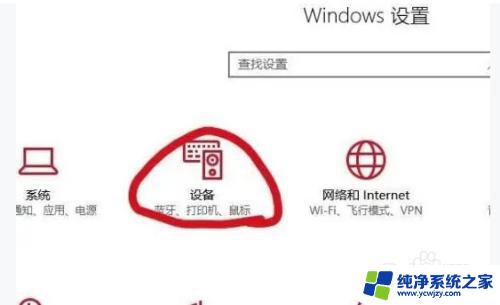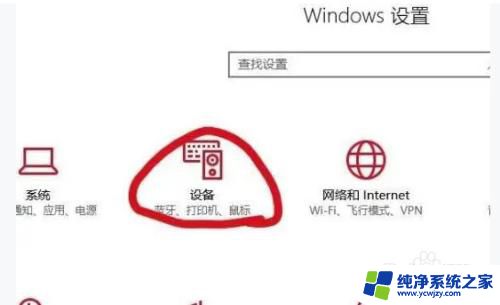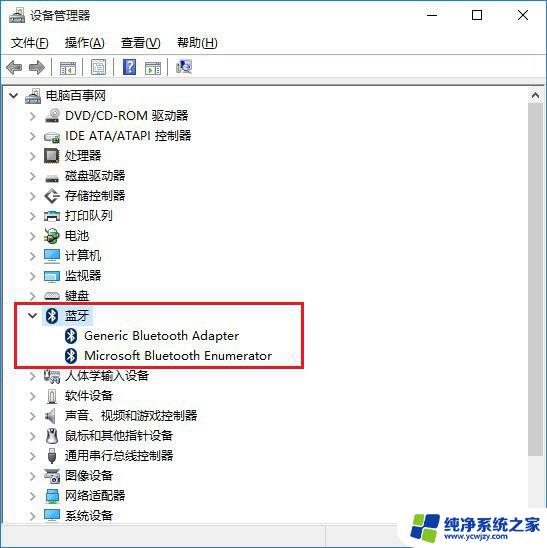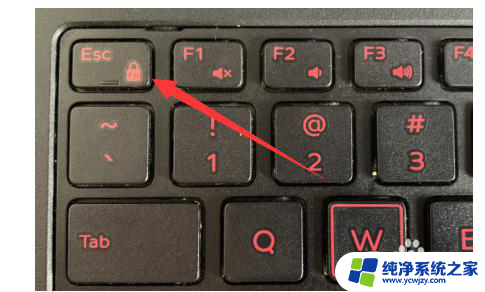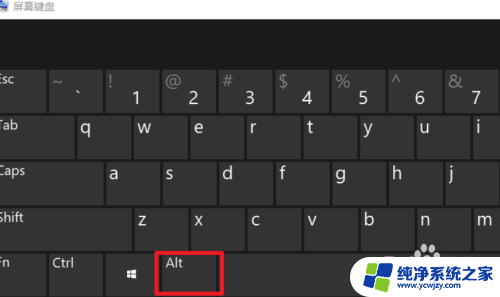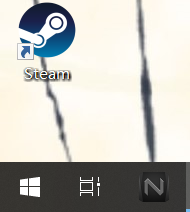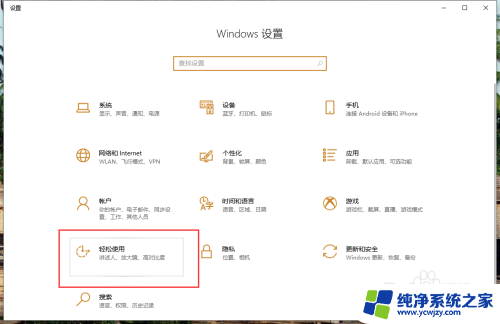win10怎么开启蓝牙功能快捷键
更新时间:2024-04-12 16:43:34作者:yang
在使用电脑的过程中,我们经常会需要使用蓝牙功能来连接外部设备,例如耳机、键盘等,而在Win10系统中,开启蓝牙功能非常简单,只需要使用快捷键就可以轻松实现。接下来我们将介绍如何通过快捷键来快速开启和关闭Win10系统中的蓝牙功能。
具体步骤:
1.第一步:打开设置以后,选择【设备】。
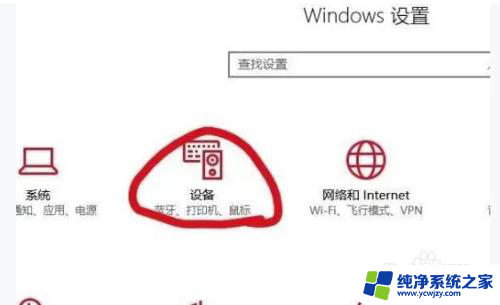
2.第二步:点击【设备和打印机】。
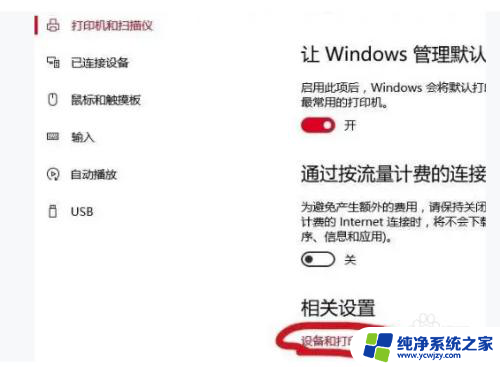
3.第三步:在设备中,找到自己的电脑。

4.第四步:鼠标点击电脑设备,找到【蓝牙设置】选项进入。勾选【在通知区域显示蓝牙图标】。
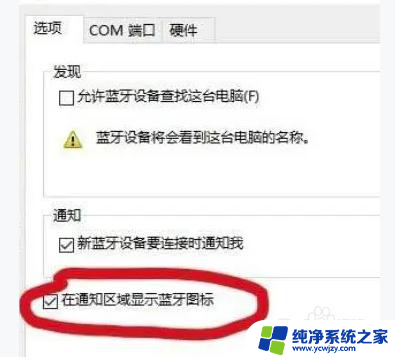
5.第五步:在右下角的通知栏中快速的进行蓝牙设置了。
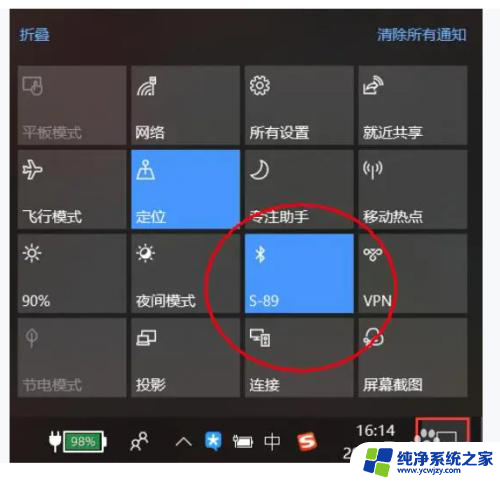
6.以上就是实现快捷键快速开启与关闭蓝牙功能的具体方法,希望对大家有所帮助。
以上是关于如何通过快捷键在Win10上启用蓝牙功能的所有内容,如果你遇到了这种情况,可以尝试按照本文的方法来解决,希望对大家有所帮助。